Kā dublēt atstarpi pakalpojumā Google dokumenti
Google Google Dokumenti Varonis / / June 10, 2020
Pēdējoreiz atjaunināts

Dubultā atstarpe ir svarīgs daudzu akadēmiskā stila rokasgrāmatu elements. Ja vēlaties izmantot dubultas atstarpes pakalpojumā Google dokumenti, rīkojieties šādi.
Google dokumenti ir bezmaksas, uz mākoni balstīts vārdu procesors, kas papildināts ar funkcijām, kas padara to par veselīgu konkurentu Microsoft Word.
Ja dokumentiem izmantojat Google dokumentus, var gadīties, ka ir jāizmanto dubultās atstarpes. Tas bieži notiek, ja veidojat dokumentus, kas jārediģē vai jāklasificē. Dubultā atstarpe dod iespēju komentāriem vai labojumu priekšlikumiem.
Noteiktiem dokumentu stila rokasgrāmatu veidiem, piemēram, APA, ir arī prasība izmantot dubultā atstarpi. Ja jums nepieciešams, lai dokumentā būtu dubultās atstarpes, to ir viegli izdarīt pakalpojumā Google dokumenti. Lūk, kā.
Kā dubultot atstarpi pašreizējam dokumentam
Ja pašreizējam rakstam, kuru strādājat, vēlaties pievienot dubultas atstarpes, jums būs jāveic šīs darbības.
Sākumā atveriet savu Google Docs dokumentu un iezīmējiet tekstu, kuru vēlaties redzēt ar atstatumu.
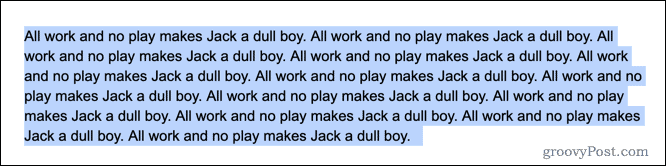
Lai sāktu formatēšanu, noklikšķiniet uz Formāts izvēlne izvēlņu joslā.
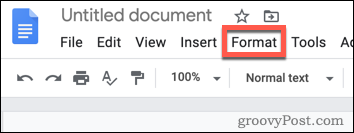
Iekš Formāts izvēlni, virziet kursoru virs Starp rindām kategorija, lai atklātu papildu iespējas.
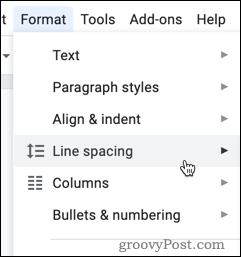
Tagad jūs redzēsit rindu atstarpes iespēju sarakstu. Izvēlieties Divkāršs no saraksta, lai iestatītu tekstu divkāršu atstarpi.
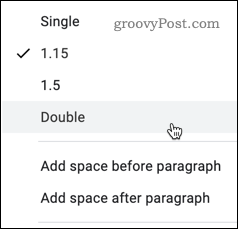
Ja šī opcija ir iestatīta, atlasītajam tekstam vajadzētu redzēt dubultā atstarpi.
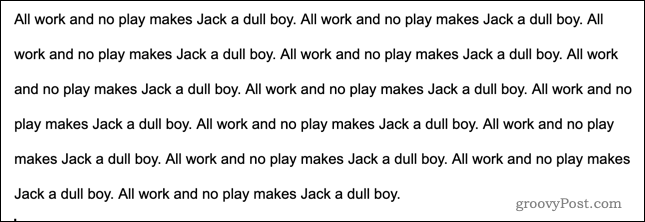
Varat arī izvēlēties iestatīt tekstu uz atsevišķu atstatumu, 1,5 līniju atstarpi vai noklusējuma rindiņu 1,15.
Kā dubultās atstarpes padarīt noklusējuma
Ja lielākajā daļā dokumentu izmantojat dubultas atstarpes, ieteicams, lai visiem jaunajiem dokumentiem noklusējuma iestatītu dubultā atstarpi.
Lai to izdarītu, atveriet dokumentu, kurā ir teksts ar dubultu atstarpi, vai arī izveidojiet jaunu, veicot iepriekš norādītās darbības. Iezīmējiet jebkuru divkāršā atstatuma teksta sadaļu, pēc tam noklikšķiniet uz Parasts teksts rīkjoslas nolaižamā izvēlne.
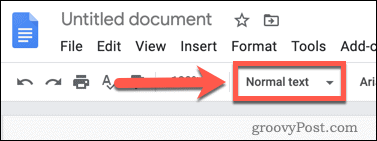
Nolaižamajā izvēlnē virziet kursoru pa labi no vārdiem Parasts teksts. Parādīsies papildu izvēlne - noklikšķiniet uz Atjauniniet “Parastais teksts”, lai tas atbilstu lai piemērotu izmaiņas.
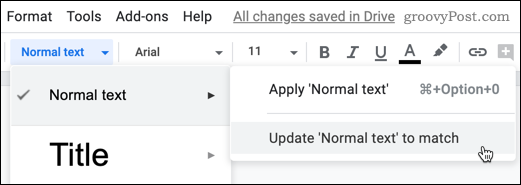
Izmantojot šo, dubultās atstarpes tagad parādīsies kā noklusējuma teksta rindas atstarpes iespēja visos Google dokumentu dokumentos. Visi jaunie izveidotie dokumenti tiks izmantoti ar dubultu atstarpi, taču jums tas manuāli jāpielieto visiem iepriekš izveidotajiem dokumentiem.
Kā lietot dubultās atstarpes pakalpojumā Google dokumenti mobilajās ierīcēs
Ja strādājat ar Google Docs dokumentu mobilajā ierīcē, joprojām varat iestatīt dokumentus izmantot dubultā atstarpi.
Atveriet dokumentu, kuru vēlaties mainīt, pēc tam pieskarieties rindkopai, kuru vēlaties mainīt, lai mirgojošo kursoru pārvietotu uz šo pozīciju. Ja visam dokumentam vēlaties izmantot dubultās atstarpes, pārliecinieties, ka tā vietā atlasījāt visu dokumenta tekstu.
Ekrāna augšdaļā redzēsit lielo ikonu - pieskarieties šai, lai sāktu.
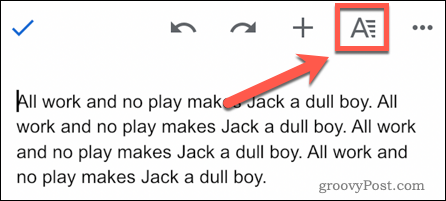
Formatēšanas opcijās, kas parādās apakšā, piesitiet Paragrāfs.
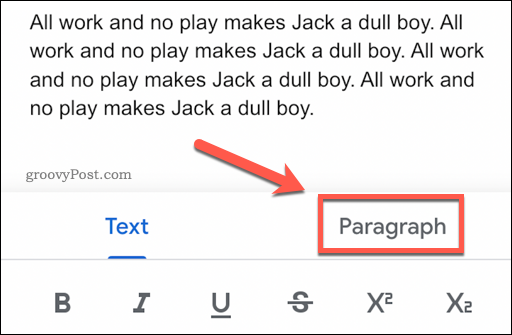
Jūs redzēsit pašreizējo rindu atstarpi ar bultiņām uz augšu un uz leju abās pusēs. Pieskarieties bultiņai augšup, lai mainītu to no noklusējuma opcijas 1.15.
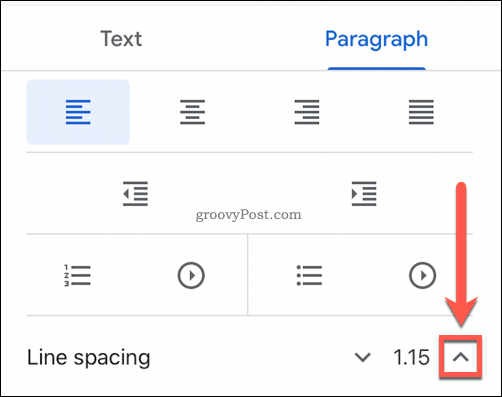
Turpiniet pieskarties, līdz vērtība tiek lasīta 2.00, kas ir ekvivalents divām atstarpēm (tātad ar dubultu atstarpi).
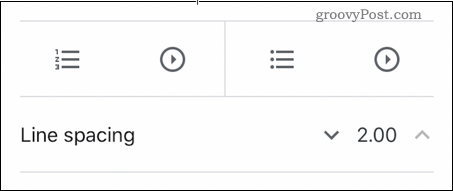
Ja šī opcija ir iestatīta, izvēlētā rindkopa vai dokuments ir jāatjaunina, lai izmantotu dubultā atstarpi.
Citi Google dokumentu padomi un ieteikumi
Dubultā atstarpe pakalpojumā Google Docs var šķist novecojusi, taču tā joprojām ir svarīga stilistiska iezīme akadēmiskajos un profesionālajos dokumentos. Ir arī citi noderīgi padomi un viltības, ko varat izmantot, lai padarītu jūsu Google dokumentus pēc iespējas profesionālākus.
Piemēram, ja izmantojat Google dokumentus, bet vēlaties pārslēgties uz Word, varat exportējiet Google dokumentus uz Office failu formātiem. Ja vēlaties spert lietas soli tālāk, jūs varētu publicējiet savus Google dokumentus iepazīstināt viņus ar jaunām auditorijām.
Uzzinot vairāk par Google dokumentu funkcijām, jūs varēsit pilnībā izmantot tās tīmekļa funkciju iespējas.
Kas ir personīgais kapitāls? 2019. gada pārskats, ieskaitot to, kā mēs to izmantojam naudas pārvaldīšanai
Neatkarīgi no tā, vai jūs vispirms sākat ieguldīt vai esat pieredzējis tirgotājs, personīgajam kapitālam ir kaut kas ikvienam. Šeit ir apskatīts ...



